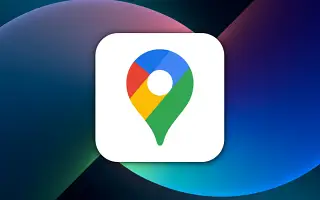Mapy Google sú skvelé, no nie sú bez chýb. Neustále pribúdajú a niekedy chýbajú nové miesta a cesty. Mapám Google a komunite môžete pomôcť tým, že sami nakreslíte chýbajúce cesty.
Chýbajúce cesty môže na mapu nakresliť ktokoľvek, rovnako ako pridávať chýbajúce miesta, ale to neznamená, že je to povolené. Google pred zverejnením overí, či sú pridané položky správne.
Google: Ako pridať chýbajúce miesta do máp
Krok 1 – Miesto môžete pridať pomocou webového prehliadača na počítači so systémom Windows, Mac alebo Linux. Ak chcete začať, prejdite na webovú stránku Máp Google.
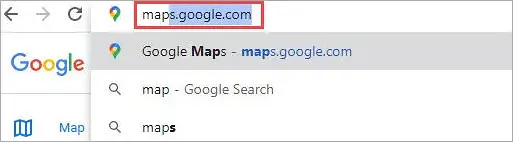
Krok 2 – Kliknite na ikonu ponuky s 3 vodorovnými čiarami naľavo od vyhľadávacieho panela.
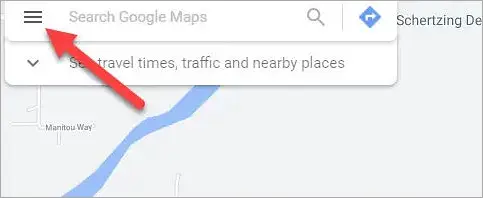
Krok 3 – Na bočnom paneli vyberte možnosť „Upraviť mapu“.
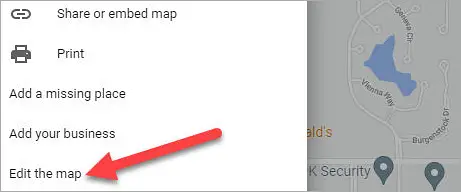
Krok 4 – Potom zvoľte „Pridať alebo upraviť cesty“.
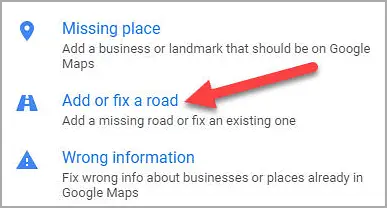
Krok 5 – Pomocou myši posúvajte mapu a keď nájdete miesto, kliknite na „Pridať cestu“.
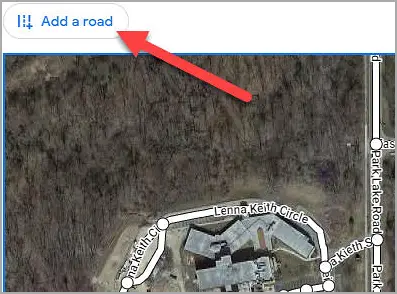
Krok 6 – Najprv zadajte názov chýbajúcej cesty a vyberte typ cesty.
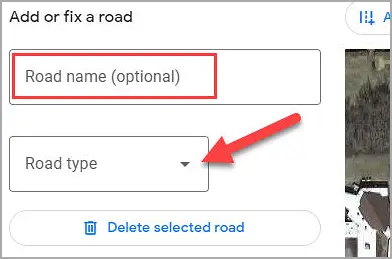
Krok 7 – Potom kliknite pozdĺž cesty a nakreslite cestu. Po dokončení vyberte „Skontrolovať a odoslať“.
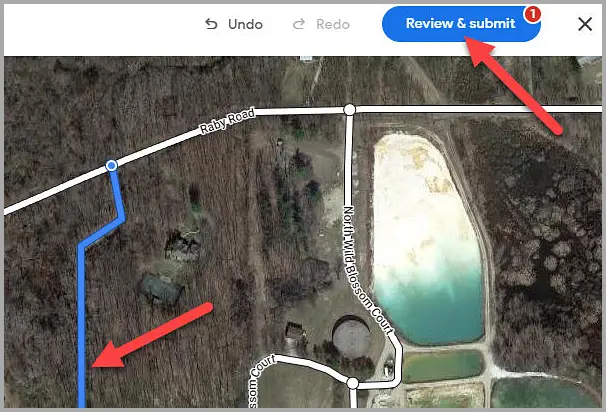
Krok 8 – Výberom položky „Odoslať“ potvrďte pridanie.
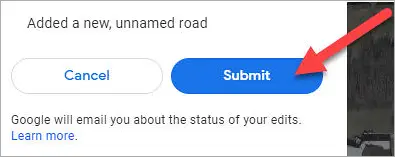
Vaše mapové údaje dôkladne chránime, takže sa nemusíte obávať, ak bude pridanie zamietnuté.
koniec.